Содержание
- 1 Варианты подключения internet на даче
- 2 Услуги Ростелекома
- 3 ADSL
- 4 GPON
- 5 Wi-Fi
- 6 Тарифы и цены
- 7 Оборудование для интернета на даче
- 8 Подключение 3G и 4G
- 9 Подключение через ТВ кабель
- 10 Прямое подключение на ПК
- 11 Настройка на Wi-Fi роутере
- 12 Как восстановить настройки роутера Ростелеком?
- 13 Подключение Wi-Fi через интерфейс роутера.
В Москве и многих населенных пунктах Московской области многие жители пользуются услугами крупнейшей в России компании – Ростелеком. Данный поставщик надежных услуг имеет обширные проводные каналы связи. Ростелеком использует телефонные линии, которые можно провести интернет в деревню, частный дом или на дачу. Помимо телефонных линий компания активно использует и другие способы подключения.
Варианты подключения internet на даче
Современные российские провайдеры используют различные типы подключения на дачных участках:
- ADSL – передача сигнала по телефонным линиям, для организации такого интернета необходимо наличие стационарного телефона;
- PON – технология, предполагающая использование оптоволоконного кабеля;
- Wi-Fi – распространенная технология организации интернета в деревнях, поселках Подмосковья и области;
- 3G и 4G — используются сигналы сотовой связи для мобильных устройств;
- Телевизионный кабель совместно с Ethernet – благодаря специальному модему, который преобразует ТВ сигнал в Ethernet-сигнал, обеспечивается internet;
- Спутниковое соединение – абоненту для организации интернета через спутник потребуется приобрести специальный комплект оборудования.
Услуги Ростелекома
Данная компания предоставляет услуги клиентам, используя три базовые технологии: ADSL, GPON и вай-фай. Каждый тип отличается своими преимуществами и недостачами. Какой технологии отдать предпочтение и воспользоваться в частном доме или на даче, решить нужно исходя из технических возможностей. Услугами Ростелекома в России пользуются миллионы граждан, которые остаются довольны качеством обслуживания и интернета. Ниже детально рассмотрим услуги, которые предоставляет Ростелеком.
ADSL
Если частный дом оснащен стационарным телефоном, то доступ к сети можно обеспечить через линии ADSL. Технология предполагает использование телефонных линий для передачи сигнала. В среднем, скорость интернета, подключенного таким способом, составит десять Мбит/сек. По сравнению с другими способами подключения, такая скорость небольшая, но скачивать файлы и общаться в социальных сетях позволяет. Для того, чтобы комфортно в режиме онлайн смотреть фильмы и сериалы, скорости 10 Мбит/сек. Будет недостаточно. Детально ознакомиться с тарифными планами, которые предлагает Ростелеком, можно на сайте компании. Если линии связи достаточно старые, то во время непогоды могут возникнуть перебои в сети.
GPON
Оптоволоконный кабель – это основа технологии GPON. Если сравнивать с медным аналогом, то оптический кабель является более надежным и устойчивым к воздействиям. Он прочный и не боится воздействия влаги. Скорость может достигать одного Гбит/сек. Ростелеком гарантирует пользователям скорость соединения сто Мбит/сек. В Московской области многие поселки и дачные участки подключены к интернету именно таким способом. Оптический кабель позволяет организовать в частном доме телевидение, видеонаблюдение, на его основе можно создать систему «Умный дом».
Преимущества такого подключения:
- Неподверженность внешним воздействиям и механическим повреждениям
- Отсутствие помех на линии
- Качество соединения не зависит от аварий на линии
- Можно подключить несколько услуг
- Можно подключать во многих населенных пунктах
Среди недостатков – сложность организации такой сети, поскольку стоимость оптоволоконного кабеля достаточно высока. Провести оптоволоконный кабель к частному дому, который расположен далеко от точки подключения, обойдется очень дорого.
Wi-Fi
Деревни и другие небольшие населенные пункты подключаются к интернету через Wi-Fi. Для этих целей Ростелеком предложил услугу под названием «Интернет Дома». Оператор создает точки доступа, которые имеют обширный радиус действия, что позволяет подключать каждый частный дом к интернету через беспроводное подключение. Скорость, которая достигается при использовании такой технологии, составит десять 10 Мбит/сек.
Чтобы подключить тариф «Интернет дома» от Ростелеком, потребуется:
- Установка Wi-Fi роутера и точки доступа
- Подключение к сети RTOpen
- Регистрация на сайте Ростелеком
- Переход в сеть RTWiFi
Жители небольших населенных пунктов и дачных поселков Московской области и Подмосковья часто выбирают именно такой способ подключения. Тариф «Интернет дома» позволит пользоваться надежным интернетом на даче даже вдали от столицы.
Тарифы и цены
Если в загородном доме подключен телефон, то сотрудники Ростелекома выполнят подключение к телефонной линии бесплатно. Абонент в данном случае оплачивает только услуги по настройке оборудования. Тарифный план можно подобрать на официальном сайте компании. Цена подключения интернета будет зависеть от того, насколько удален населенный пункт. Стоимость подключения через оптический кабель зависит от месторасположения ближайшей точки подключения, протяженности кабеля и услуг по его прокладке. Для того, чтобы подключить такой вариант, потребуется маршрутизатор, лучше с Wi-Fi. Стоимость роутера варьируется в зависимости от эксплуатационных характеристик. Ростелеком предлагает арендовать сетевое оборудование по выгодной стоимости. Оплата аренды включается в ежемесячный абонентский платёж.
Оборудование для интернета на даче
Чтобы подключиться к интернету от Ростелеком, понадобится приобрести и выполнить настройки специального оборудования. В зависимости от технологии подключения компания предлагает разные типы комплектов. Чтобы подключить internet через стационарный телефон, потребуется приобрести ADSL-модем. Для поддержки нескольких устройств и для обеспечения для них сети, модем должен быть оснащен Wi-Fi. Если Вы планируете подключиться через оптический кабель, стоит задуматься о покупке GPON-модема. Он одновременно выполняет функции и Ethernet и Wi-Fi-роутера. Для подключения инета через вай-фай, понадобится специальный комплект оборудования. Обычно он указывается в договоре, который абонент заключается с компанией Ростелеком.
Данный комплект включае:
- LTE-антенну для приёма сигнала от точки доступа;
- Wi-Fi роутер для приёма и распределения сигнала на другие устройства;
- Специальные адаптеры;
- Соединительный шнур;
- Крепления для провода.
Подключение 3G и 4G
Internet от Ростелеком в деревне или на даче можно также подключить через технологии 3G и 4G. Организация интернета в таком случае осуществляется при помощи сети Ростелеком и специальной антенны LTE. Понадобится установить ЮСБ модем, оснащенный симкой с выбранным тарифным планом. 3G модем позволит пользоваться интернетом на скорости до 3,4 Мбит/сек, а 4G модем до тридцати Мбит/сек.
Подключение через ТВ кабель
В некоторых поселках области можно подключить интернет по технологии DOCSIS. В данном случае Ростелеком использует телевизионный кабель для передачи сигнала. Для организации такого интернета потребуется купить специальный модем. Но Ростелеком и здесь идет навстречу клиентам, предлагая аренду оборудования. Модемы для кабельного подключения интернета не нуждаются в дополнительной настройке и сразу после подключения обеспечивают абонента надежным интернетом.
Если Вы планируете подключить internet в частном секторе Подмосковья, выбрав Ростелеком, необходимо детально продумать каждый вариант подключения. Подключиться к интернету от Ростелекома, значит, сделать грамотный выбор. Компания делает абонентам выгодные предложения в виде доступной стоимости подключения и приемлемых по стоимости тарифов. Оставить заявку на подключение интернета на сайте Ростелеком и уже совсем скоро Вы сможете пользоваться надежной сетью.
Ростелеком относится к числу крупнейшего провайдера. В числе пользователей находиться более 13 миллионов абонентов, которые имеет доступ посредством оптоволоконного провода. Это позволяет осуществлять ежедневно скоростной доступ к интернету. При этом никто не думает, как все работает, какая скорость передачи запросов. Обычный пользователь этим иногда не интересуется. Но не лишним будет изучить мастер настройки Ростелеком, что позволяет восстановить доступ при слетевшем соединении. К тому же самостоятельно все данные вносятся пользователем при покупке нового оборудования. Советы инструкции позволят выполнить все действия моментально и без задержек, чем например вызов мастера технической поддержки.
Прямое подключение на ПК
Мастер настройки Ростелеком позволяет осуществлять все действия напрямую. То есть, в компьютер идет сетевой кабель, исходящий из подъезда дома. Для этого могут использоваться два основных типа:
- Протокол PPPoE.
- Статический IP.
Более интересным и популярным является 1-й вариант. Логин и пароль предоставляются от провайдера, которые используются для авторизации. Но предварительно стоит произвести установку драйверов сетевой карты. Как только отобразиться восклицательный знак желтого цвета в углу, можно начинать действия.
Для примера можно воспользоваться настройками для ОС Windows XP. Последовательность действий выглядит следующим образом:
- Через меню пуск выбирается пункт «Сеть» в разделе «Панель управления». Соответствующая строка будет отвечать за создание нового соединения.
- Далее выбирается вариант подключения и соответственно «Создать новое».
- Раз мы заговорили про протокол PPPoE, именно его следует выбрать в качестве типа.
- Останется ввести логин с паролем. Чтобы данные были сохранены для последующего входа, следует выставить соответствующую галочку. Эти сведения предоставляются провайдером.
Не обязательно, но можно создать ярлык, вынеся его на рабочий стол для удобства последующего использования и осуществления доступа к веб-ресурсам. Мастер настройки Ростелеком указывает на то, что данные отличаются между собой, зависимо от используемой на компьютере операционной системы. Схема все равно будет одна – придется вводить логин с паролем.
Настройка на Wi-Fi роутере
При осуществлении подключения через кабель проявляется одно важное достоинство – высокая скорость соединения с веб-ресурсами. Но в таком случае проблематично будет перемещаться по комнатам, например с ноутбуком. Также раздача трафика может осуществляться сразу на несколько устройств. Тогда придется предварительно приобрести роутер, который решит любые указанные задачи. Полный список моделей доступен для покупки на сайте провайдера. При этом все настройки будут зависеть от самого оборудования.
Не лишним будет скачать мастер настройки Ростелеком для маршрутизатора. Если он будет присутствовать на компьютере, останется лишь распаковать имеющийся файл, произвести запуск программы и настроить подключение.
Альтернативный вариант для этого – установочный диск. Он является частью комплекта при покупке. Стоит помнить, что от пользователя почти ничего не потребуется, так как все пункты будут выполнены программой. Но лучше предварительно все читать, а только потом нажимать кнопку «Далее». Из этого можно составить своего рода инструкцию, от которой отступать не стоит:
- Запускается мастер настройки Ростелеком.
- Выбирается тип (IP в динамике).
- Нажать пункт «не использую МАС-адрес», что позволит избежать кабелей при активации.
- Набрать произвольное имя для сети.
- Указывается пароль.
- Нажимается клавиша «Сохранить».
Чтобы была уверенность в том, что параметры приняты системой и можно начать работать, лучше перезагрузить оборудование. Теперь пробуем подключаться к недавно созданной Wi-Fi сети. Когда отсутствует подключение, следует использовать ручной вариант настройки. Тогда обращается внимание на инструкцию из комплекта оборудования. Процесс очень простой и не отнимает много времени. Иногда получается воспользоваться автонастройкой. Когда все равно собственными силами сделать ничего не получается, вызывается специалист компании Ростелеком, который выполнит действия по правилам.
Содержание
Клиенты Ростелеком, которые пользуются домашним Wi-Fi, порой сталкиваются с обстоятельствами, при которых слетают все параметры маршрутизатора. В этой статье мы расскажем, как восстановить настройки роутера Ростелеком. Происходит это из-за сбоя в системе, вирусов или после принудительного сброса нажатием «Reset». От этого пропадает доступ к сети. Чтобы исправить ситуацию можно вызвать мастера. Но дешевле и быстрее сделать это самостоятельно.
Как восстановить настройки роутера Ростелеком?
Восстановление параметров, какой бы модели не был маршрутизатор, проводится по общему алгоритму, несмотря на незначительные различия. Поэтому инструкция будет актуальна для любого оборудования.
Давайте разберемся, как восстановить настройки модема Ростелеком. Этот процесс включает в себя несколько этапов.
- Подключение по кабелю.Для начала необходимо подсоединить кабели WAN, который отвечает за соединение с интернетом, и LAN из комплекта оборудования. Последний одним концом подсоединяют к нужному разъему на роутере, а другим к компьютеру.
- Ручная настройка на компьютере.Из меню «Пуск» перейдите в «Панель управления», затем в «Сеть и Интернет». Следующим шагом кликните на пункт «Управление сетями и общим доступом», после чего «Управление сетевыми подключениями» и «Изменение параметров адаптера». Откройте раздел «Подключение по локальной сети».
- Через его контекстное меню перейдите в «Свойства». Из списка компонентов кликните на «Протокол Интернета версии 4». В форме для заполнения ставите маркеры на «Получить адрес DNS сервера автоматически» и «Получить IP автоматически». Примените изменения.
Подключение Wi-Fi через интерфейс роутера.
После совершения всех выше описанных манипуляций, откройте на ПК браузер, в адресную строку которого потребуется вписать IP адрес оборудования. В основном это 192.168.0.1 или 192.168.1.1. Точные данные можно посмотреть на корпусе роутера. После ввода появится форма для входа в веб-интерфейс. Логин и пароль для авторизации по умолчанию «admin», но иногда код безопасности и вовсе отсутствует.
Перед Вами список параметров. В разделе «Network» выберите позицию «Internet» или «WAN», в зависимости от модели маршрутизатора. Появится форма, в которой нужно выбрать тип подключения «PPPoE/Russia PPPoE» и заполнить поля User name и Password. Эти логин и пароль есть в договоре. Сохраните изменения.
Сбились настройки роутера Ростелеком как их восстановить
Далее в разделе «Wireless» откройте «Wireless Settings» и заполните форму:
- SSID – в это поле впишите название сети, на Ваше усмотрение.
- Version или «Используемое шифрование» – WPA2-Personal.
- Encryption или «Тип шифрования» – AES/TKIP.
- Password или пароль – код безопасности для подключения к беспроводному интернету из 8 символов.
Примените все изменения, после чего нужна перезагрузка роутера, которая осуществляется автоматически.
На первый взгляд процесс может показаться сложным, но при правильном прохождении каждого шага с обновлением параметров вполне можно справиться самостоятельно. Если же Вы не уверены в своих силах, есть еще один способ, как восстановить настройки роутера Ростелеком.
Просто используйте специальную программу «Мастер настройки Ростелеком». Она обычно идет в комплекте с оборудованием. Поместите установочный диск в дисковод, и настройка пройдет в автоматическом режиме.
Используемые источники:
- https://vseinternet.ru/blog/internet-na-dachu-ot-rostelekom/
- https://internet-provaider.ru/rostelekom/master-nastrojki
- https://rostelekom.su/kak-vosstanovit-nastrojki-routera-rostelekom/


 Как настроить роутер «Ростелекома»? Пошаговая инструкция, рекомендации и отзывы
Как настроить роутер «Ростелекома»? Пошаговая инструкция, рекомендации и отзывы
 Настройка роутера Ростелеком
Настройка роутера Ростелеком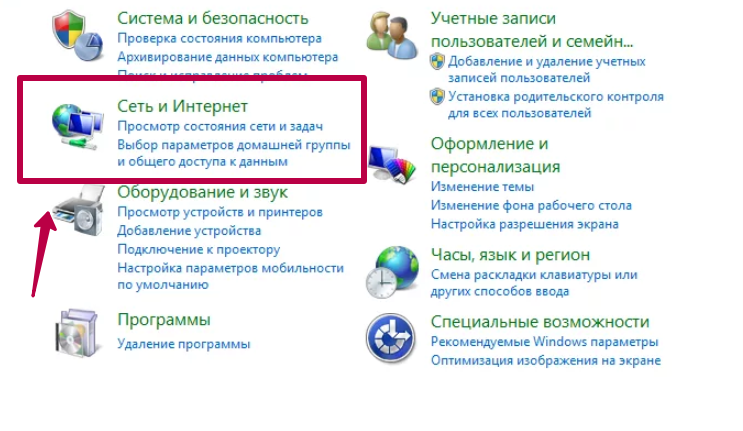

 Скачать интерактивное ТВ Ростелеком на компьютере: инструкция
Скачать интерактивное ТВ Ростелеком на компьютере: инструкция

 Как настроить вай фай роутер Ростелеком: если есть проводной интернет – инструкция
Как настроить вай фай роутер Ростелеком: если есть проводной интернет – инструкция Почему не работает интернет Ростелеком сегодня в 2020 году: причины и что делать?
Почему не работает интернет Ростелеком сегодня в 2020 году: причины и что делать? Мобильный интернет от Ростелеком: как подключить и настроить, что делать если не работает, отзывы
Мобильный интернет от Ростелеком: как подключить и настроить, что делать если не работает, отзывы Настройка интернета от компании Ростелеком, правила подключения к глобальной сети
Настройка интернета от компании Ростелеком, правила подключения к глобальной сети